Windows ストアのエラー 0x8024001E を修正する方法
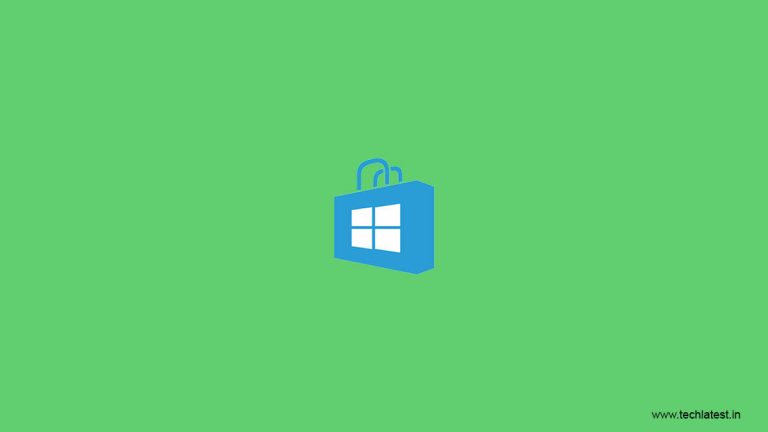
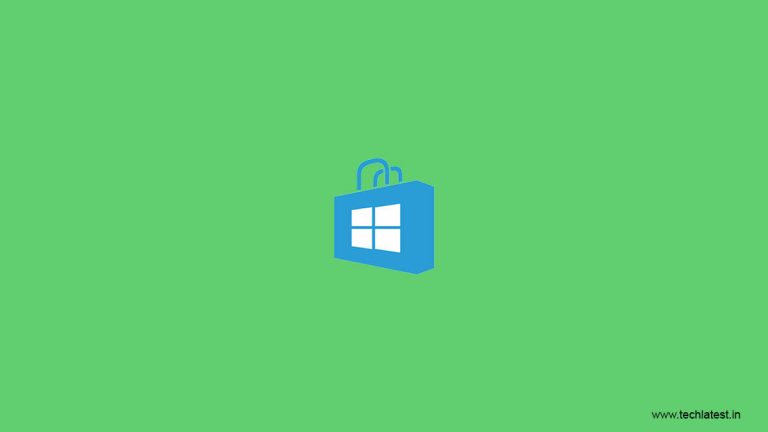
Windows ストアでアプリやゲームをダウンロード/更新しようとしたときに 0x8024001E というエラーが出ることがあります。このコード自体は具体的な原因を示すものではなく、原因は複数考えられます。この記事では、一般的に有効な解決手順を順序立てて説明します。各手順は安全性と影響を考慮して構成しているので、上から順に試してください。
この記事の目的と想定読者
- 目的: Windows ストアでの 0x8024001E エラーを解決するための実践的な手順と検証方法を提供する。
- 想定読者: Windows 10 / 11 ユーザー、PC 管理者、中級者以上の個人ユーザー(レジストリ操作や管理者権限コマンドの実行に抵抗がない方向け)。
重要: レジストリ編集やサービス停止/再登録などは管理者権限と慎重さを必要とします。操作前に必ずシステムの復元ポイント作成かレジストリのエクスポートでバックアップを取ってください。
主な原因の概観(1行定義)
- 0x8024001E: Windows ストアや Windows Update の通信、キャッシュ、サービス、またはシステムファイルの不整合によりダウンロード/更新が失敗したときに返される汎用エラーコード。
目次
- 早見(TL;DR)
- 方法 1: ストアのキャッシュをリセット
- 方法 2: 組み込みトラブルシューティングツールの実行
- 方法 3: Windows Update コンポーネントの手動リセット(詳細)
- 方法 4: システム整合性のチェック(SFC / DISM)
- 追加の対処・代替策
- ロールベースチェックリスト(一般ユーザー/管理者/IT サポート)
- 決断フローチャート
- 受け入れ基準とテストケース
- よくある質問(FAQ)
- まとめ
方法 1: ストアのキャッシュをリセットしてみる
最初に試すべき最も安全で迅速な方法です。Windows ストアは内部でキャッシュを使います。キャッシュが破損したり古くなるとダウンロード/更新に失敗することがあります。
手順:
- 管理者権限は不要です。まず、タスクバー左下の「スタートメニュー」をクリックし、検索に「wsreset」と入力します。
- 表示された「wsreset - 実行」コマンドをクリックして実行します。黒いコマンドウィンドウが一瞬開き、処理が完了すると自動で閉じます。
- 処理後、PC を再起動して Windows ストアを開き、問題が解決したか確認します。
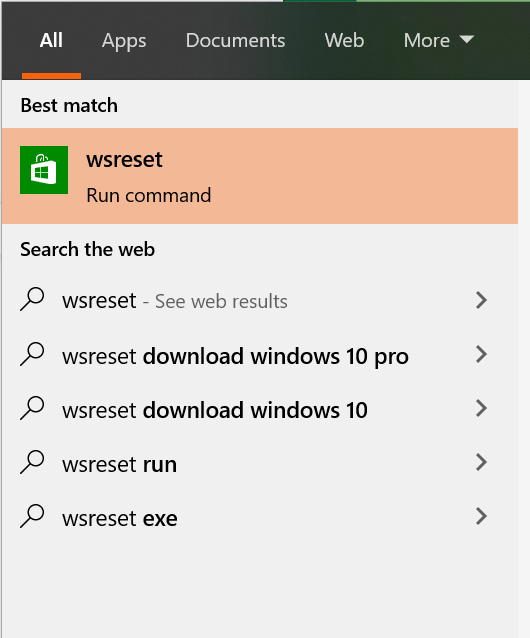
注意: wsreset はストアのキャッシュを削除しますが、インストール済みのアプリやデータを削除するものではありません。
いつ効くか: ストア起因の一時的な読み込み/キャッシュ障害に対して有効です。
いつ効かないか(反例): ネットワーク接続自体の問題、破損したシステムファイル、Windows Update コンポーネントの深刻な不整合が原因の場合は効果が限定的です。
方法 2: 組み込みの「Windows Store アプリ」トラブルシューティングを実行する
Windows にはストア関連の既知の問題を検出・修復するトラブルシューティングツールがあります。
手順:
- 「設定」を開きます(スタートメニュー → 歯車アイコン)。
- 「更新とセキュリティ」を選択します。
- 左メニューから「トラブルシューティング」を選び、「その他のトラブルシューティング」をクリックします。
- 「Windows ストア アプリ」を選択して「トラブルシューティングの実行」をクリックし、画面の指示に従います。
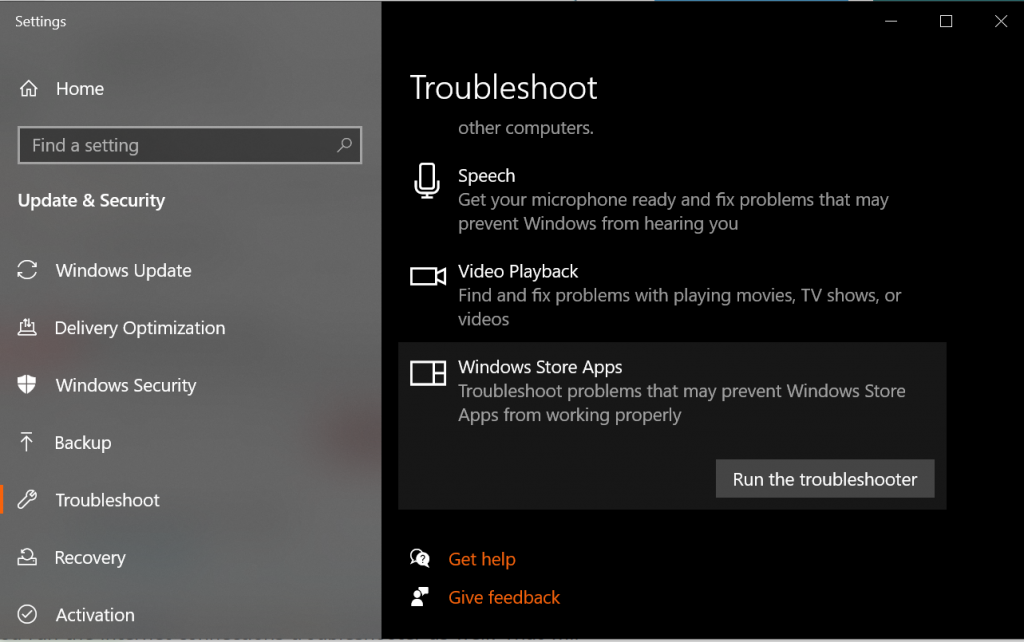
追加: ネットワーク接続の問題が疑われる場合は、同じ画面で「インターネット接続」トラブルシューティングも実行してください。
効果: 自動診断で多数の一般問題(パーミッション、アプリの状態、更新サービスの簡易修復など)を修復できます。
方法 3: Windows Update コンポーネントを手動でリセットする(詳細)
このセクションは最も効果が出やすい一方で手順が多く、誤操作のリスクもあります。必ず管理者権限のコマンドプロンプトを使い、操作前にレジストリとシステムのバックアップを作成してください。
なぜ必要か: Windows ストアは Windows Update の仕組みと密接に連携しています。Update サービス(BITS、wuauserv 等)やキャッシュ、登録されている DLL が壊れていると 0x8024001E が発生します。
前提: 管理者としてコマンドプロンプト(cmd.exe)を起動する。
ステップ A: 関連サービスの停止
実行コマンド(管理者権限のコマンドプロンプトで1行ずつ実行):
net stop bits
net stop wuauserv
net stop appidsvc
net stop cryptsvc説明: BITS(Background Intelligent Transfer Service)、Windows Update(wuauserv)、Application Identity(appidsvc)、Cryptographic Services(cryptsvc)を停止します。これにより関連ファイルを安全に操作できます。
ステップ B: qmgr ファイルの削除
Del "%ALLUSERSPROFILE%\Application Data\Microsoft\Network\Downloader\qmgr*.dat"説明: qmgr*.dat は BITS のキュー情報です。破損している場合は削除して再生成させます。
ステップ C: SoftwareDistribution と catroot2 のリネーム
Ren %systemroot%\SoftwareDistribution SoftwareDistribution.bak
Ren %systemroot%\system32\catroot2 catroot2.bak説明: SoftwareDistribution フォルダと catroot2 をリネームすると Windows Update のキャッシュが再作成されます。
ステップ D: BITS と Windows Update サービスのセキュリティ記述子を初期化
次のコマンドを実行してサービスのアクセス制御を元に戻します(長い行です)。管理者権限で実行してください。
sc.exe sdset bits D:(A;;CCLCSWRPWPDTLOCRRC;;;SY)(A;;CCDCLCSWRPWPDTLOCRSDRCWDWO;;;BA)(A;;CCLCSWLOCRRC;;;AU)(A;;CCLCSWRPWPDTLOCRRC;;;PU)
sc.exe sdset wuauserv D:(A;;CCLCSWRPWPDTLOCRRC;;;SY)(A;;CCDCLCSWRPWPDTLOCRSDRCWDWO;;;BA)(A;;CCLCSWLOCRRC;;;AU)(A;;CCLCSWRPWPDTLOCRRC;;;PU)説明: サービスのセキュリティ記述子が破損しているとサービスが正しく動作しません。
ステップ E: system32 に移動して DLL を再登録(reregister)
cd /d %windir%\system32次に、Windows Update に関連する DLL を再登録します。1行ずつ実行してください。
regsvr32.exe atl.dll
regsvr32.exe urlmon.dll
regsvr32.exe mshtml.dll
regsvr32.exe shdocvw.dll
regsvr32.exe browseui.dll
regsvr32.exe jscript.dll
regsvr32.exe vbscript.dll
regsvr32.exe scrrun.dll
regsvr32.exe msxml.dll
regsvr32.exe msxml3.dll
regsvr32.exe msxml6.dll
regsvr32.exe actxprxy.dll
regsvr32.exe softpub.dll
regsvr32.exe wintrust.dll
regsvr32.exe dssenh.dll
regsvr32.exe rsaenh.dll
regsvr32.exe gpkcsp.dll
regsvr32.exe sccbase.dll
regsvr32.exe slbcsp.dll
regsvr32.exe cryptdlg.dll
regsvr32.exe oleaut32.dll
regsvr32.exe ole32.dll
regsvr32.exe shell32.dll
regsvr32.exe initpki.dll
regsvr32.exe wuapi.dll
regsvr32.exe wuaueng.dll
regsvr32.exe wuaueng1.dll
regsvr32.exe wucltui.dll
regsvr32.exe wups.dll
regsvr32.exe wups2.dll
regsvr32.exe wuweb.dll
regsvr32.exe qmgr.dll
regsvr32.exe qmgrprxy.dll
regsvr32.exe wucltux.dll
regsvr32.exe muweb.dll
regsvr32.exe wuwebv.dll注意: 上記のコマンドは多くの DLL の登録をやり直します。エラーが出る DLL がある場合はエラーメッセージをメモして後で調査します。
ステップ F: レジストリの不要な値を削除
- 「regedit」を管理者で実行し、次のキーに移動します:
HKEY_LOCAL_MACHINE\COMPONENTS- 右ペインで以下の値が存在する場合は削除します:
PendingXmlIdentifier
NextQueueEntryIndex
AdvancedInstallersNeedResolving説明: これらの値が残ったままだと更新処理が保留扱いになることがあります。
ステップ G: Winsock リセット
Winsock(ネットワーク API)が破損していると通信が不安定になります。次を実行してリセットします。
netsh winsock resetステップ H: 各サービスを再起動
net start bits
net start wuauserv
net start appidsvc
net start cryptsvc最後に PC を再起動し、最新の Windows Update エージェント(Microsoft 公式)をインストールしておくことを推奨します。その後、ストアを開いてアプリのダウンロード/更新を試してください。
いつ使うか: wsreset とトラブルシューティングで直らない場合、または複数の更新やインストールで同様の問題が出る場合に最適です。
安全対策: レジストリ操作とサービス操作はリスクを伴うため、手順を正確に行ってください。問題が解決しない場合はバックアップから復元してください。
方法 4: システム整合性ツールでイメージとファイルをチェック
Windows のシステムファイルやイメージ自体が破損している場合は SFC と DISM を使って修復します。
ステップ:
- 管理者権限のコマンドプロンプトを開く。
- まず SFC(System File Checker)を実行する:
sfc /scannowSFC は保護されたシステムファイルをスキャンし、破損していれば可能な限り自動で修復します。完了には数分から十数分かかります。
- SFC で問題が解決しなかった場合、DISM(Deployment Image Servicing and Management)を実行して Windows イメージを修復します。
DISM /Online /Cleanup-Image /ScanHealth
DISM /Online /Cleanup-Image /RestoreHealth注: /RestoreHealth は Microsoft のオンライン修復ソースにアクセスします。環境によってはプロキシやファイアウォールの設定が必要です。
効果: システムファイルやイメージが原因のエラー(破損、欠落)を修復し、0x8024001E の原因を除去できる場合があります。
追加の対処・代替策
- ローカル アカウント vs Microsoft アカウント: 一部のストア関連の問題はサインイン情報の同期不良が原因になることがあります。別のユーザー(管理者アカウント)でサインインしてストアを試すと切り分けできます。
- ネットワーク: 公衆ネットワークや企業のプロキシ/VPN による制限でダウンロードがブロックされることがあります。家庭内の別ネットワーク(テザリングなど)で試すと原因が判明することがあります。
- サードパーティのセキュリティソフト: 一時的に無効化して動作確認してください。無効化する場合はオフラインでのリスクを理解の上行ってください。
- ストアの再インストール: 最終手段として、PowerShell からストアアプリを再インストールする方法があります。注意して実行してください。
PowerShell での再インストール(管理者 PowerShell):
Get-AppxPackage -allusers *WindowsStore* | Foreach {Add-AppxPackage -DisableDevelopmentMode -Register "$($_.InstallLocation)\AppXManifest.xml"}※ この操作はアプリの登録情報を再作成しますが、環境によっては他の副作用が発生することもあるため、事前にシステムバックアップを推奨します。
ロール別チェックリスト(簡易)
一般ユーザー:
- wsreset を実行して再起動
- 設定 → トラブルシューティングで「Windows ストア アプリ」を実行
- ネットワーク接続(別ネットワークでの確認)
管理者(個人で操作できる範囲):
- 上記の一般ユーザー項目を完了
- SFC /scannow を実行
- DISM /RestoreHealth を実行
IT サポート/管理者:
- サービス(BITS、wuauserv、cryptsvc 等)を停止してから qmgr*.dat を削除
- SoftwareDistribution と catroot2 をリネーム
- 必要な DLL を regsvr32 で再登録
- レジストリの不要値(PendingXmlIdentifier 等)を確認・削除
- Winsock をリセット
- 影響範囲が大きければ復元ポイントを用意してから操作
決断フローチャート(簡易)
flowchart TD
A[問題発生: 0x8024001E 表示] --> B{ネットワークは正常か}
B -- いいえ --> B1[ネットワーク接続を修復: ルータ再起動、別ネットワークで確認]
B -- はい --> C[wsreset を実行]
C --> D{直ったか}
D -- はい --> Z[完了]
D -- いいえ --> E[トラブルシューティング実行]
E --> F{直ったか}
F -- はい --> Z
F -- いいえ --> G[SFC / DISM 実行]
G --> H{直ったか}
H -- はい --> Z
H -- いいえ --> I[Update コンポーネントリセット(手動)]
I --> J{直ったか}
J -- はい --> Z
J -- いいえ --> K[ストアの再インストールまたはシステム復元]
K --> Z受け入れ基準(Критерии приёмки)
- ストアでアプリのダウンロードが完了する。インストール後にアプリが起動する。
- 同一アクションを 3 回試行して再現せず、エラー 0x8024001E が再発しない。
- トラブルシューティングや修復後も OS の他の機能に問題が発生していない。
テストケース / 受け入れテスト例
ケース 1: 新規アプリのダウンロード
- 前提: Windows 起動後 5 分以内に実行
- 操作: ストアで無料アプリをダウンロード
- 期待結果: ダウンロードとインストールが成功し、起動できる
ケース 2: 既存アプリの更新
- 操作: ストアの更新タブから更新を実行
- 期待結果: 更新が失敗せず完了する
ケース 3: ネットワーク切替
- 操作: Wi-Fi からテザリングに切替えてダウンロード
- 期待結果: 切替後もダウンロード可能であればプロキシ/ネットワークが原因ではない
よくある質問(FAQ)
Q: wsreset を実行しても何も起きない/エラーが続く場合は?
A: 次に「Windows ストア アプリ」トラブルシューティングを実行し、それでも解決しない場合は SFC / DISM、さらに Update コンポーネントの手動リセットを順に試してください。重要なデータがある場合は復元ポイントを作成してから作業してください。
Q: レジストリを編集して問題が悪化したらどうする?
A: 事前に作成したレジストリのエクスポート(.reg)やシステムの復元ポイントを使用して元に戻します。復元ポイントがない場合は Windows 回復環境でのシステム修復を検討してください。
1行用語集
- BITS: Background Intelligent Transfer Service。バックグラウンドでファイルを転送する Windows サービス。
- SFC: System File Checker。保護されたシステムファイルを検査・修復するツール。
- DISM: Deployment Image Servicing and Management。Windows イメージの修復に使うツール。
- Winsock: Windows のネットワーク API 実装。ネットワーク通信用の仕様と実装群。
セキュリティとプライバシーに関する注意
- 管理者権限での操作は、誤操作がシステムに重大な影響を与える可能性があります。操作ログやエラーメッセージを控えてください。
- オンライン修復(DISM /RestoreHealth)は Microsoft のオンラインリソースにアクセスします。企業ネットワークやプロキシ環境では管理者に相談してください。
まとめ
0x8024001E は一見わかりにくい汎用エラーですが、多くの場合はストアのキャッシュ、更新サービス、破損したシステムファイル、ネットワーク制限のいずれかが原因です。まずはリスクの小さい操作(wsreset、組み込みトラブルシューティング)を行い、それでも改善しない場合は SFC / DISM、そして Update コンポーネントのリセットへと段階的に進めてください。すべての重大操作前には必ずバックアップを取り、必要なら IT サポートに相談してください。
関連リンク(元記事の参考)
- This New Tycoon Ransomware Attacking Windows PC
- How to Disable This Copy of Windows Is Not Genuine Error
- Do Not Update to Windows 10 May Update!



